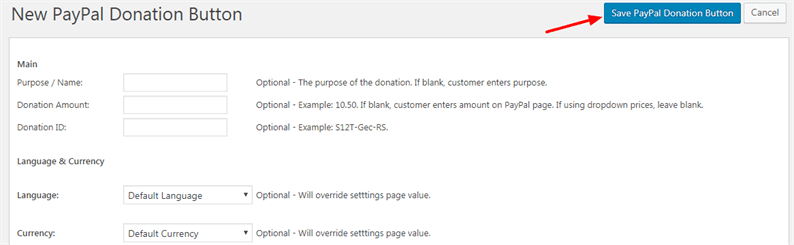Kuinka lisätä PayPalin lahjoituspainike verkkosivustollesi
On paljon verkkosivustoja tai blogeja, joissa sivuston omistaja jakaa sisällön käyttäjien kanssa täysin ilmaiseksi. Voittoa tavoittelemattomalle organisaatiolle verkkosivuston pitäminen elossa tarvitsee aina varoja tai avustavia käsiä. Jos verkkosivustosi todella auttaa käyttäjiä tai ratkaisee kävijöiden ongelmia, voit vastineeksi pyytää lahjoituksen. Tietenkin, jos verkkosivustosi on rakentanut luottamusta yleisöön, he päättävät maksaa lahjoituksen verkkosivustollesi.
Seuraava kysymys on, kuinka hyväksyä lahjoitus verkossa? Sivuston omistaja voi vastaanottaa lahjoituksen useilla tavoilla. He voivat antaa pankkitiedot online-tilisiirrolle tai yleensä käyttää palvelua, joka hyväksyy maksun verkossa.
PayPal on yksi suosituimmista tavoista hyväksyä lahjoitus verkossa. Maksun lähettäminen tai vastaanottaminen PayPalin kautta on turvallisempaa. Ja siksi se on suosittu maksuyhdyskäytävä. Tässä artikkelissa tutkitaan, kuinka voit lisätä PayPalin lahjoituspainikkeen verkkosivustollesi.
Lisää PayPalin lahjoituspainike
Jos haluat hyväksyä lahjoituksen PayPalin kautta, sinulla on oltava PayPal-tili. Tilin luominen PayPalissa on ilmaista eikä sinun tarvitse maksaa mitään etukäteen.
PayPalin avulla voimme sijoittaa lahjoituspainikkeen mihin tahansa verkkosivustollemme. Kun käyttäjä napsauttaa painiketta, hän ohjaa PayPalin verkkosivustolle, jossa hän voi suorittaa maksuprosessin. Summa hyvitetään PayPal-tilillesi, jonka voit siirtää pankkitileillesi milloin tahansa.
Luodaksesi lahjoituspainikkeen, sinun on sijoitettava koodi alle kohtaan, johon haluat näyttää lahjoituspainikkeen.
<form action="https://www.paypal.com/cgi-bin/webscr" method="post">
<!-- Identify your business so that you can collect the payments. -->
<input type="hidden" name="business"
value="YOUR_PAYPAL_EMAIL_ADDRESS">
<!-- Specify a Donate button. -->
<input type="hidden" name="cmd" value="_donations">
<!-- Specify details about the contribution -->
<input type="hidden" name="item_name" value="WRITE_PURPOSE_HERE">
<input type="hidden" name="currency_code" value="USD">
<!-- Display the payment button. -->
<input type="image" name="submit"
src="https://www.paypalobjects.com/en_US/i/btn/btn_donate_LG.gif"
alt="Donate">
<img alt="" width="1" height="1"
src="https://www.paypalobjects.com/en_US/i/scr/pixel.gif" >
</form>Muista korvata paikkamerkit todellisilla arvoilla. Kun olet lisännyt yllä olevan koodin, PayPalin lahjoituspainikkeen tulisi näyttää seuraavalta:
Voit muokata painiketta ja sijoittaa myös oman painikkeen. Sinun tarvitsee vain korvata nykyinen image src -polku kuvasi polulla.
Lisää PayPalin lahjoituspainike laajennuksen avulla
Jos sinulla on WordPress-verkkosivusto, voit valita sille WordPress PayPalin lahjoituslaajennuksen. Se on käyttäjien itse. Edellä mainittu menetelmä tekee myös saman asian kuin laajennus. Jos et halua lisätä HTML-koodia tiedostoon, valitse laajennus.
Asenna ja aktivoi ensin laajennus PayPal Donations.
Aktivoinnin jälkeen siirry valikkoon PayPal Donations-> Buttons ja luo PayPal lahjoituspainike.
Seuraavalla sivulla sinun on täytettävä joitakin tietoja lahjoituksesta. Tässä kaikki kentät ovat valinnaisia. Voit säilyttää oletusasetukset tai täyttää tiedot. Älä unohda tallentaa muutoksia.
Kun olet luonut PayPal-painikkeen, saat lyhytkoodin, joka sinun on sijoitettava paikkaan, johon haluat näyttää lahjoituspainikkeen. Mutta ennen sitä siirry PayPalin lahjoitukset-> Asetukset-sivulle ja lisää PayPalin sähköpostiosoitteesi.
Aseta nyt lyhytkoodisi minne haluat, ja lahjoita-painike ilmestyy verkkosivustollesi.